Schimbarea numărului de telefon din contul Samsung pentru verificarea în 2 pași
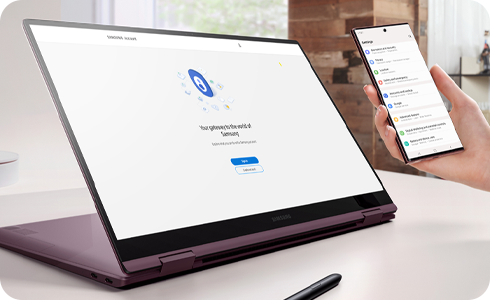
Contul Samsung poate conține informații vitale, prin urmare este important să fie protejat cu verificarea în doi pași. Când verificarea în doi pași este configurată, vei primi o solicitare sau un mesaj text pe un dispozitiv mobil pentru a confirma că încerci să te conectezi. Poți actualiza/modifica numărul de telefon asociat contului Samsung printr-o varietate de metode.
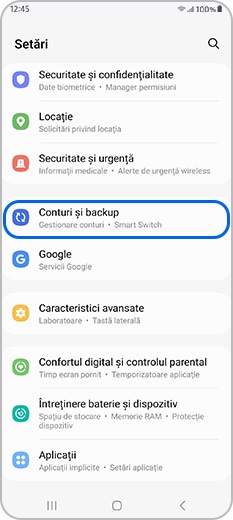
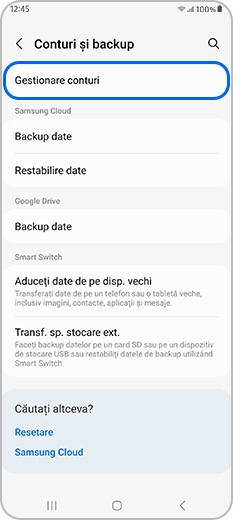
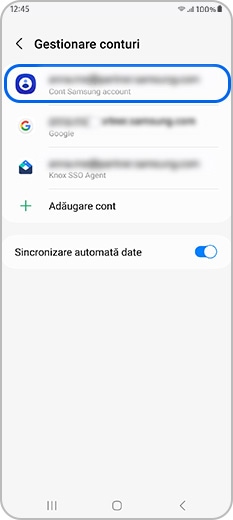
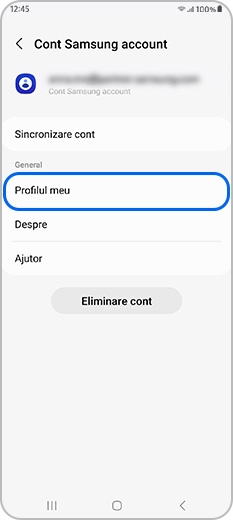
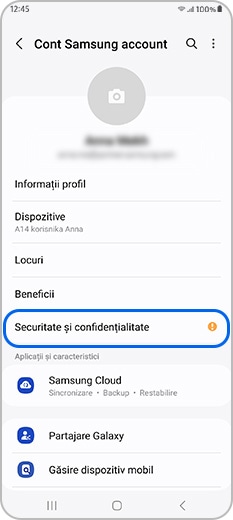
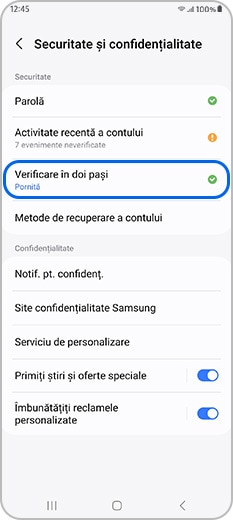
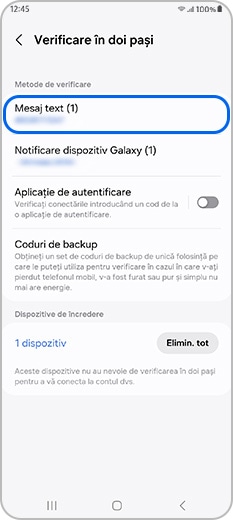
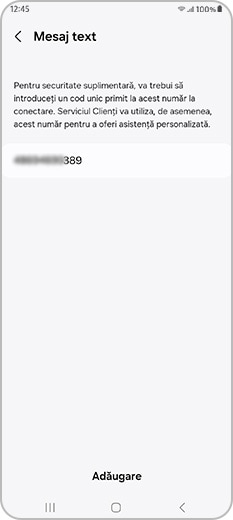

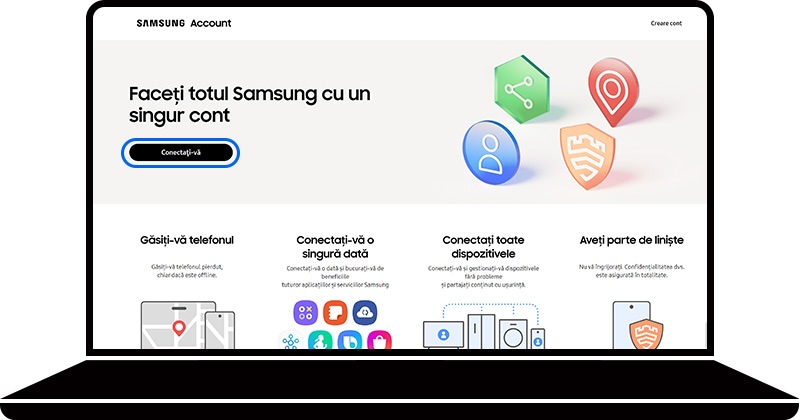
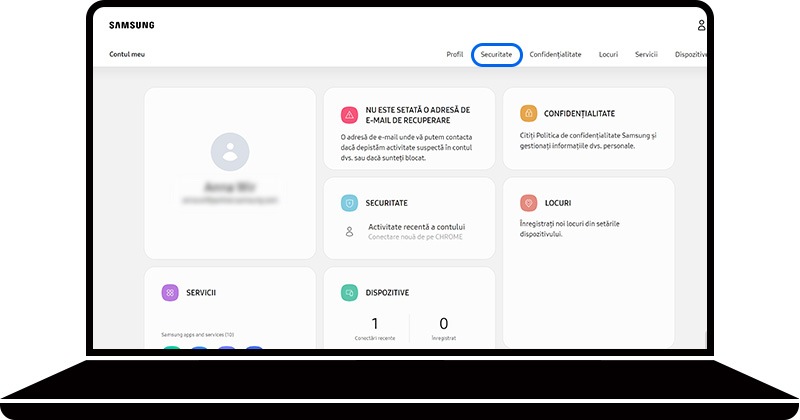
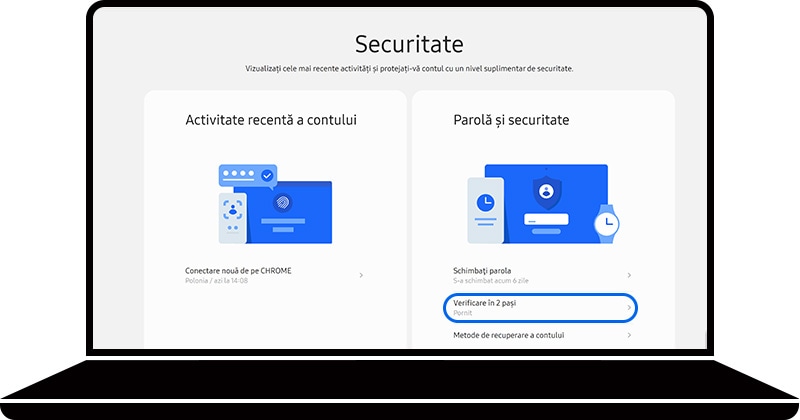
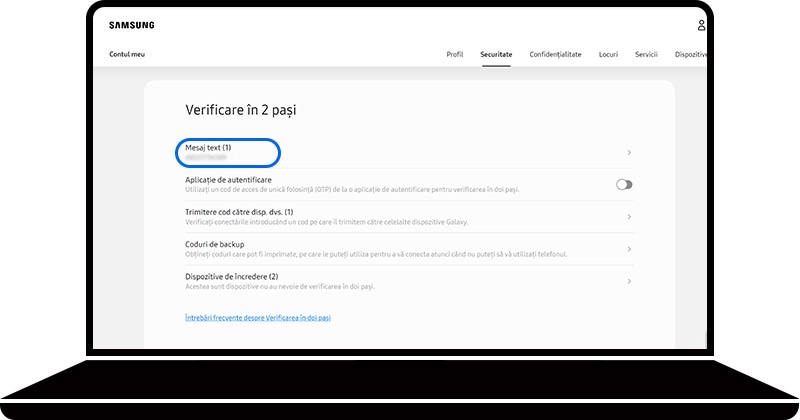
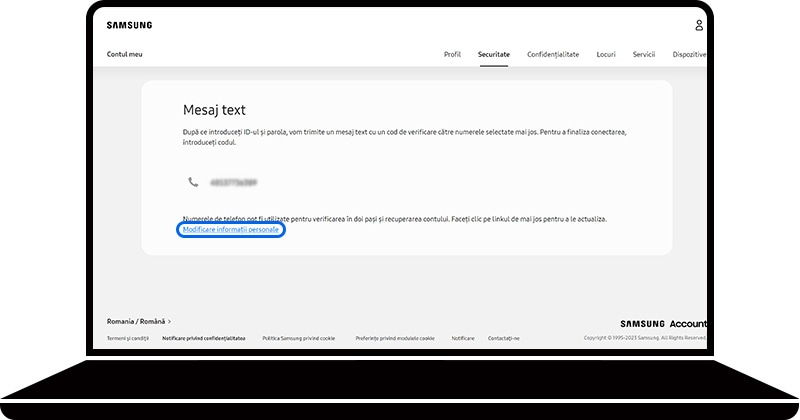
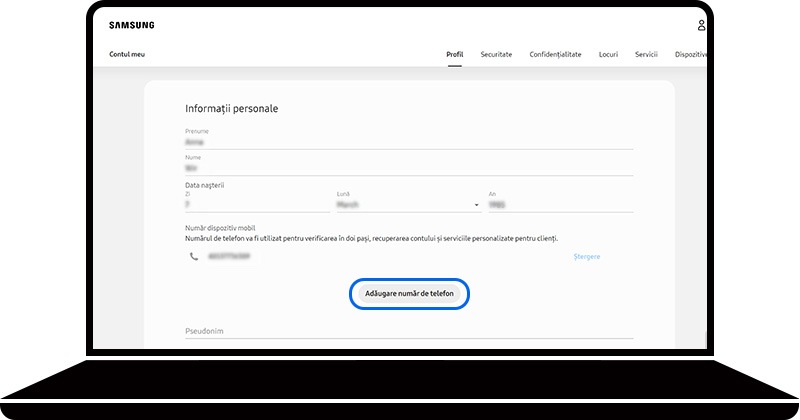
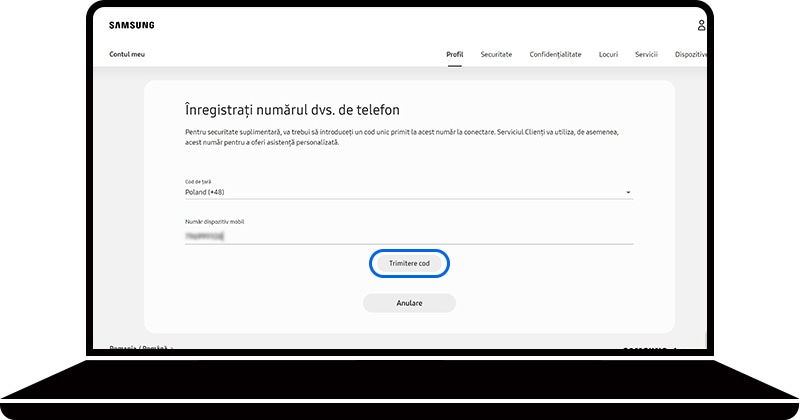
Dacă ți-ai schimbat numărul de telefon și nu poți obține codul de verificare când te conectezi la contul Samsung, numărul poate fi schimbat.
Reține: procesul de verificare se poate finaliza imediat sau poate dura până la două săptămâni. La finalizarea procesului, vei primi un e-mail sau un mesaj text care îți va confirma că poți utiliza acum noul număr de telefon pentru verificarea în doi pași. Dacă nu primești acest mesaj, asigură-te că ai verificat mesajele nedorite/spam.
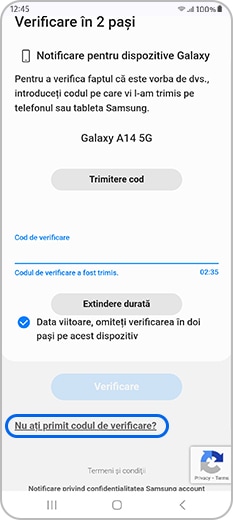
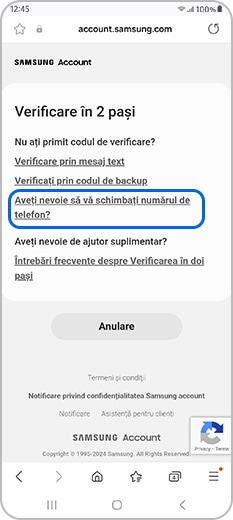
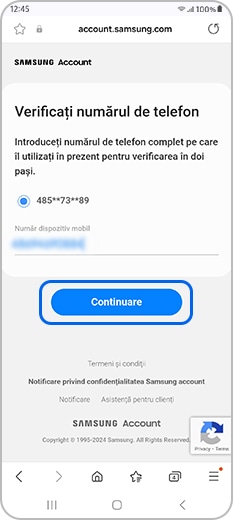
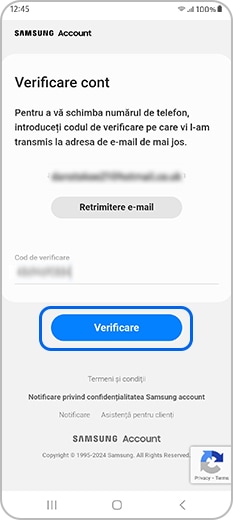
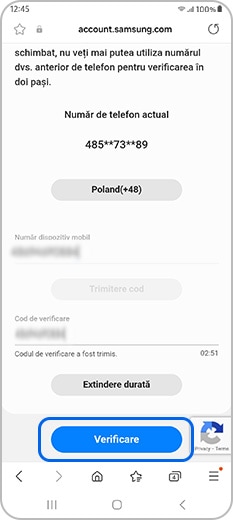
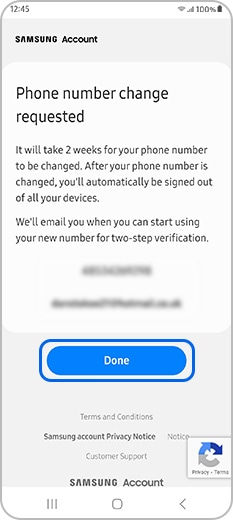

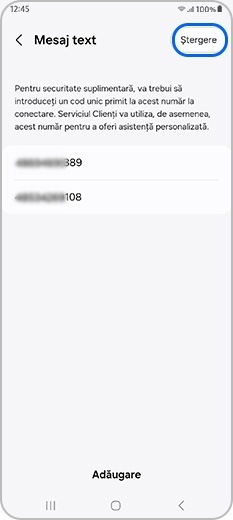
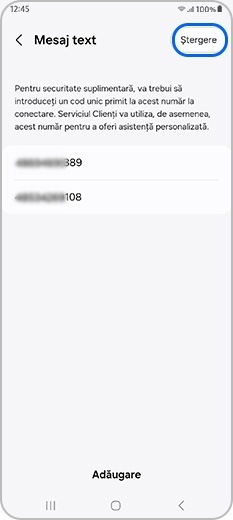
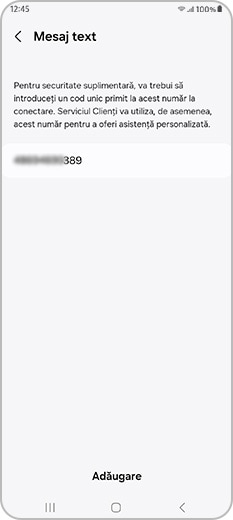
Reține: pentru a șterge un număr pe PC, accesează Profil > Modificare informații personale > Clic pe Ștergere în dreptul numărului de telefon pe care dorești să îl elimini din cont.
V-au fost de ajutor aceste informaţii?
Vă mulţumim pentru apreciere!
Vă rugăm să răspundeţi tuturor întrebărilor.

